 2025-01-14 12:00:38
2025-01-14 12:00:38

觉得平淡的白色背景缺乏个性?别担心,现在你可以轻松为你的PDF文档添加各种炫丽的背景色啦!不再局限于单调无味的设计,让你的文件焕发新生,吸引眼球。快来跟着小编的步骤,让你的PDF文档焕然一新吧!
如果您对软件/工具使用教程有任何疑问,可咨询问客服:s.xlb-growth.com/0UNR1?e=QsjC6j9p(黏贴链接至微信打开),提供免费的教程指导服务。
使用福昕PDF阅读器怎么调整PDF文件背景色?
想要调整PDF文件的背景颜色,但不清楚如何操作?不妨尝试一下福昕PDF阅读器,它可以让你轻松地在阅读时改变背景颜色,无论是护眼模式还是其他颜色,都可以根据个人喜好进行设置。操作起来非常简单哦。除了可以浏览PDF文件外,福昕PDF阅读器还具有将PDF转换为其他格式的功能,同时还拥有强大的注释功能和其他实用的PDF工具。现在就让我来分享一下如何更改PDF背景颜色的具体步骤吧,感兴趣的朋友们快来一起尝试吧。

首先,打开一个PDF文档,然后点击顶部的工具栏中的【视图】选项。接着选择【阅读背景】,在其中选择护眼模式,这样就会呈现出一种健康绿色的背景颜色。

第二步:如果你不喜欢这些默认颜色,福昕阅读器还提供了自定义PDF背景颜色和文字颜色的选项。只需点击左上角的【文件】—【偏好设置】,就可以进行修改。
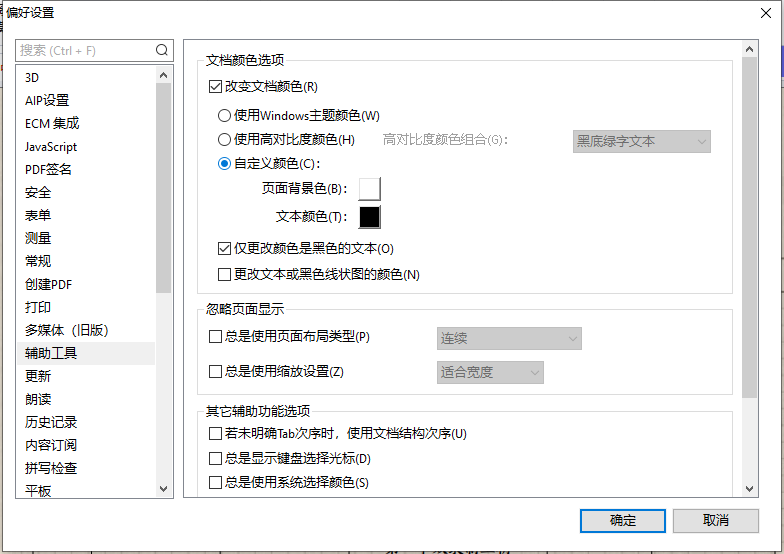
怎么使用福昕PDF编辑器改变PDF背景色为护眼模式?
想要在阅读PDF文件时保护眼睛,让背景色变成护眼模式吗?使用福昕PDF编辑器就可以轻松搞定!长时间阅读PDF文件时,将背景色调整为护眼模式有助于减少眼睛的疲劳。此外,如果需要编辑PDF文件中的文字,使用这款编辑器也非常方便。就像编辑Word文档一样简单。福昕PDF编辑器功能丰富,还提供了许多注释功能和文件转换等实用小技巧。今天我将向大家介绍如何在编辑器中设置护眼模式,让我们一起来看看吧。

首先,打开PDF编辑器,点击“打开”按钮,选择并打开需要编辑的PDF文件。
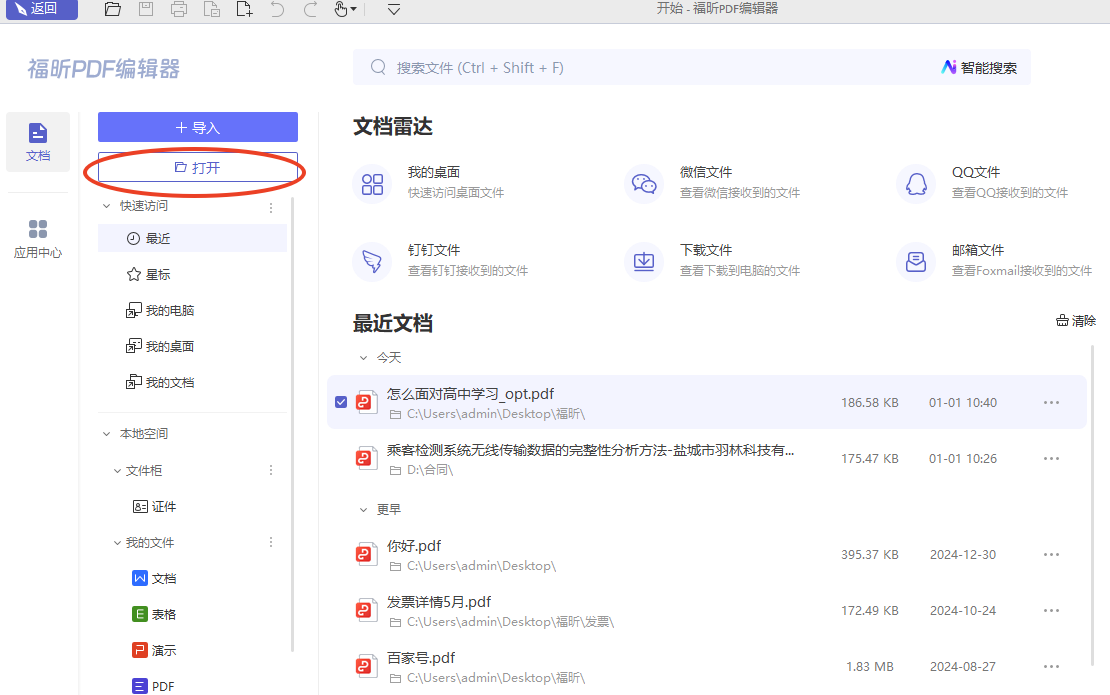
接下来,点击菜单栏中的【视图】-【阅读背景】选项,就可以选择不同的模式进行阅读。

第三步:然后就轮到大家根据个人喜好进行选择了,比如点击一下“护眼”模式,页面背景颜色就会变成绿色,符合护眼模式的颜色。

使用福昕PDF阅读器专业版改变PDF背景色?
PDF文件太多内容,长时间阅读会导致眼睛不舒服,想要改变背景颜色以便保护眼睛吗?不妨试试福昕阅读器专业版。只需简单几步操作就能轻松设置。此外,福昕阅读器专业版不仅可以阅读PDF文件,还可以进行编辑和批注,甚至可以在批注中编辑内容。这样一来,阅读文件时更容易理解内容和问题。此工具还能将PDF文件转换为word、Excel、图片、PPT等常见格式。使用起来非常方便快捷,现在就跟我一起分享如何使用这个工具将PDF文件转换为护眼模式吧。赶快来体验一下吧。
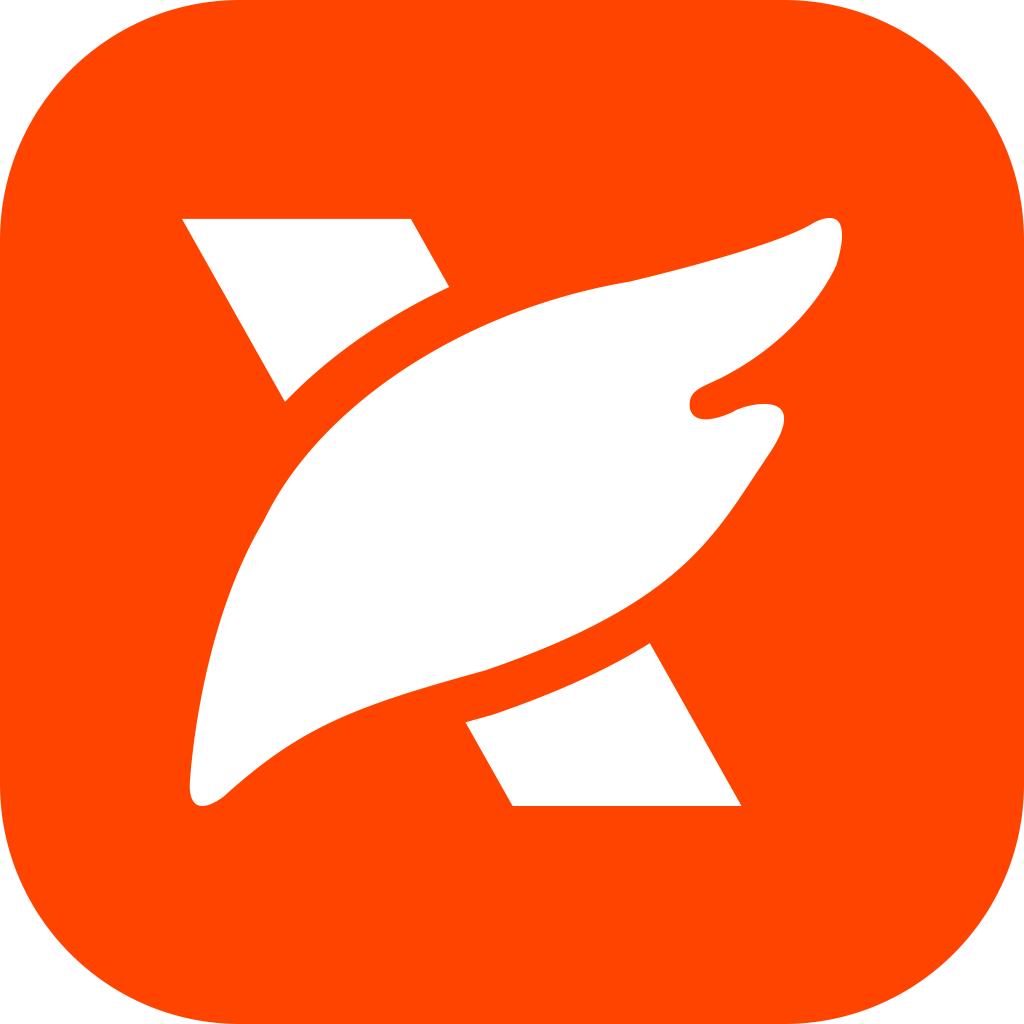
首先,打开已安装好的福昕PDF阅读器专业版。接着,点击"打开文件"按钮,选择要查看的PDF文件并打开。
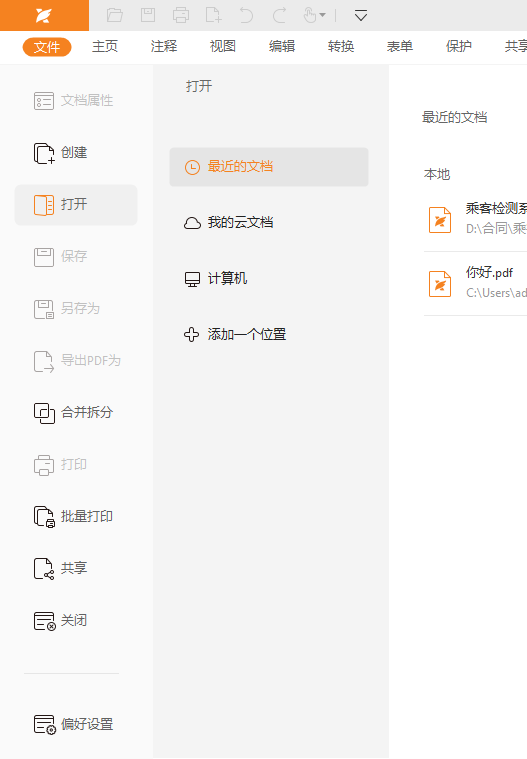
第二步:打开文件后,找到左上角的【文件】,在左侧功能区的底部位置,点击偏好设置。

在第三步操作时,可以通过在偏好设置中找到【辅助工具】,点击改变文档颜色-自定义颜色的方式来调整背景色和文字颜色。这样就可以将它们改为你喜欢的任意颜色了。

福昕PDF阅读器提供了方便快捷的功能,让用户能够轻松为PDF文档添加背景色,使阅读体验更加个性化和舒适。不仅可以选择常见的颜色,还可以自定义颜色,满足用户不同需求。通过简单的操作,用户可以快速实现文档的美化,提升阅读效率。此工具的这一特色功能为用户带来了更多选择和乐趣,使阅读变得更加丰富多彩。赋予PDF文档独特的色彩,让阅读过程更富有趣味和个性化。

 免费下载
免费下载


